Hva bør du gjøre for å beskjære videoer i FLV-format
Vil du at videoene dine skal bli sett og elsket av flere mennesker? Deretter må du sørge for at videoen ser behagelig ut for øyet og holder seeren fokusert på kjerneinnholdet i videoen. Noen ganger må du kanskje beskjære bildestørrelsen på videoen og beholde midtpunktet for å sikre at folk raskt trekkes inn.
hvordan beskjære FLV-video? I denne artikkelen vil vi først gi deg en kort introduksjon til FLV-formatet og deretter anbefale noen av de beste verktøyene for deg på dette spørsmålet. Håper du finner svaret i innholdet vårt.
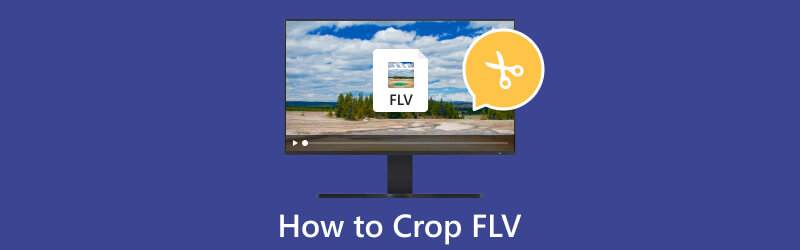
- GUIDELISTE
- Del 1. Grunnleggende kunnskap om FLV
- Del 2. Beste verktøy for beskjæring av FLV-videoer
- Del 3. Kan FLV konverteres til MP4
- Del 4. Vanlige spørsmål om hvordan beskjære FLV
Del 1. Grunnleggende kunnskap om FLV
Hva er FLV
Det fulle navnet til FLV er Flash Video. Det er et filformat som brukes til å streame og levere video via internett. En av hovedkarakteristikkene til FLV er at den kan spilles av de fleste nettlesere med Adobe Flash Player installert. Så folk bruker vanligvis dette formatet mens de deler videoer på nettsteder. I tillegg kan filer i FLV-format holde en liten størrelse sammen med god kvalitet. Fremveksten av andre videoformater som MP4 har imidlertid gjort FLV mindre populær de siste årene.
Hvordan åpne FLV-filer
For å åpne FLV-filer kan du bruke VLC Media Player, Windows Media Player, QuickTime Player osv. Flere ofte brukte spillere kan åpne FLV-filer, og FLV-formatet er kompatibelt med de fleste nettsteder, så det bør fortsatt være relativt enkelt å spille FLV formatere filer jevnt. Men ikke utelukk programvare som ikke er kompatibel med FLV; på dette tidspunktet kan du konvertere videoen til MP4.
Del 2. Beste verktøy for beskjæring av FLV-videoer
ArkThinker Video Converter Ultimate
Hvis du trenger å endre skjermforholdet til FLV-video og fjerne delene du ikke trenger, ArkThinker Video Converter Ultimate vil være ditt beste valg. Denne videoredigeringsprogramvaren er ikke mindre foran videoredigering i tillegg til konvertering av mest kjerneformat. Den høye graden av frihet og behandlingseffektivitet vil garantere at du kan fullføre hele prosessen jevnt og endre videoen så mye som mulig i henhold til dine preferanser.
- Håndterer video veldig effektivt.
- Kompatibel med både Windows- og Mac-datamaskiner.
- Veldig enkel å bruke med et oversiktlig grensesnitt.
- Noen funksjoner er kun tilgjengelige etter kjøp.
Last ned og start ArkThinker Video Converter Ultimate på datamaskinen din. Velg Verktøykasse på grensesnittet.
Etter å ha gått inn i det nye vinduet, finn Video Cropper og åpne det.
Når du åpner Video Cropper, trykk på den store plussknappen for å laste opp FLV-videoen.
Dra de gule kantene for å velge området du vil beholde.

Etter å ha endret sideforholdet, klikk på Forhåndsvisning for å sjekke effekten. Klikk deretter Eksporter.

FFmpeg
FFmpeg er en programvare som kan håndtere multimediedata. Den kan dekode, kode, omkode, filtrere og spille av multimediefiler. Dette verktøyet tilpasser et bredt spekter av formater slik at det kan brukes som et kraftig verktøy for å behandle multimediefiler. Folk bruker det også ofte i videoredigering og streaming. I tillegg lar FFmpeg brukere utføre komplekse operasjoner på multimediefiler.
- Støtter et stort antall formater.
- Tilbyr mange tilpasningsmuligheter.
- Veldig fleksibel i bruk.
- Grensesnittet er mindre brukervennlig.
- Krever at brukerne har noe teknisk kunnskap.
Her er trinn-for-steg veiledning for å beskjære FLV-videoen din med FFmpeg.
Få FFmpeg på datamaskinen din. Etter å ha kjørt det, velg beskjæringsfilteret.
For å beskjære FLV-videoen din, må du angi syntaksen for beskjæring. Syntaksen er:
ffmpeg -i input.mp4 -filter:v “crop=w:h:x:y” output.mp4
w representerer bredden på videoen din, h er høyden, x er den horisontale posisjonen og y er den vertikale posisjonen. Skriv inn verdiene som du vil.
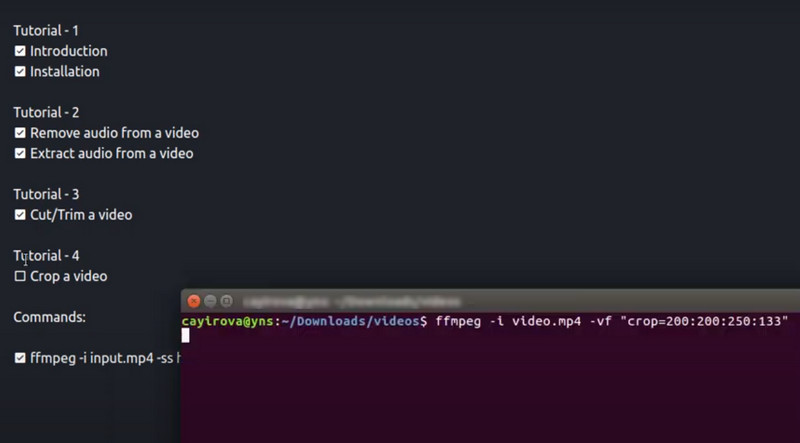
ArkThinker Video Cropper Online
Bortsett fra de ovennevnte to desktop-programvarene, kan du også bruke nettbaserte verktøy for dine behov. Tillat oss å introdusere deg for den beste online cropper, ArkThinker Video Cropper Online, som kommer med komplette beskjæringsfunksjoner og er enkel å bruke. Å bruke dette gratis onlineverktøyet kan avlaste datamaskinen din til en viss grad. Med dens hjelp kan du beskjære FLV-videoen din til hvilken som helst størrelse du er fornøyd med, slik at du lettere kan dele den på sosiale medier eller andre plattformer.
- Trenger ingen installasjon.
- Gratis og veldig trygt å bruke.
- Passer både for nybegynnere og profesjonelle brukere.
- Mangel på noen avanserte funksjoner.
Her er fremgangsmåten for å bruke denne FLV video cropper på nett.
Åpne nettleseren din og skriv inn nettsiden til ArkThinker Video Cropper.
I det nye vinduet trykker du på Start beskjæring av video for å laste opp FLV-videoen.
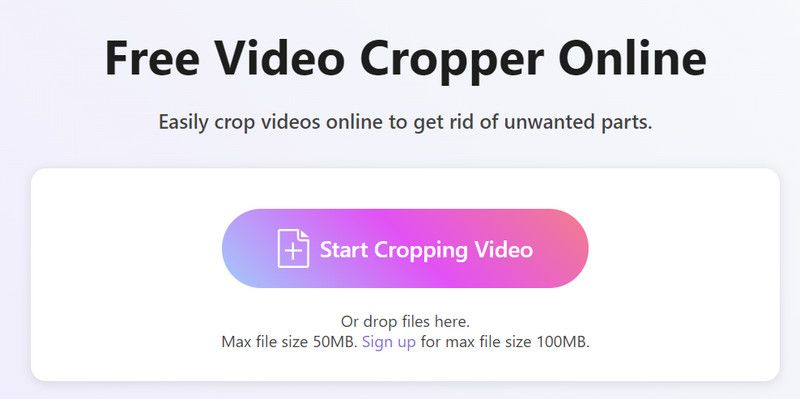
Juster sideforholdet og velg området du trenger å beholde. Etter å ha sjekket den beskårne videoen, klikk på Beskjær video for å beholde endringen.
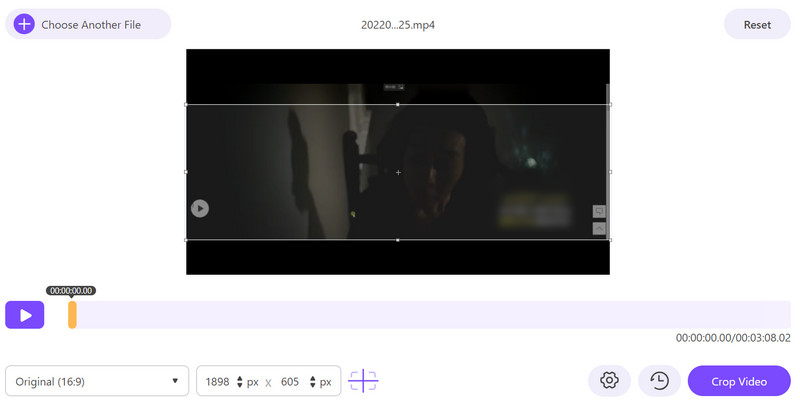
Klikk Last ned for å lagre FLV-videoen på datamaskinen.
Del 3. Kan FLV konverteres til MP4
Svaret er selvfølgelig ja. Det er ganske mange utviklere der ute som har gitt ut gode formatkonverteringsverktøy. Hvis du også vil konvertere FLV-videoer til MP4 eller andre populære formater, anbefaler vi at du prøver en av de beste FLV til MP4-konvertererne, ArkThinker Video Converter Ultimate. Den støtter ikke bare mer enn 1000 formater, men lar deg også konvertere flere videoer samtidig. I tillegg til å kunne realisere 30 ganger raskere konverteringshastighet, garanterer det også at kvaliteten på videoene dine ikke blir påvirket på noen måte.
Her er hva du bør gjøre for å konvertere videoformatet.
Last ned og installer ArkThinker Video Converter Ultimate på enheten din. Start den og velg Converter.
Klikk på Legg til filer for å laste opp FLV-videoen.

Etter at du har lagt til filen, klikker du på Konverter til, slik at du kan velge målformat i rullegardinlisten.

Klikk Lagre til for å velge en mappe for lagring av den eksporterte videoen. Til slutt klikker du på Konverter alle.

Del 4. Vanlige spørsmål om hvordan beskjære FLV
Er FLV et godt videoformat?
FLV er et av de vanligste formatene for videoinnhold på nettet. Med nedgangen i Flash-teknologi har imidlertid bruken av FLV gått ned. En av de største ulempene med FLV er mangelen på kompatibilitet med moderne enheter og plattformer. I tillegg er FLV ikke så effektiv når det gjelder filstørrelse sammenlignet med MP4.
Er FLV bedre kvalitet enn MP4?
FLV og MP4 har forskjellige egenskaper. FLV brukes ofte til online streaming av videoer. MP4 er bredt støttet for det kan tilby god videokvalitet og komprimering. Begge formatene kan gi høy kvalitet, men resultatet avhenger av de spesifikke kodingsinnstillingene.
Er FLV-komprimering tapsfri eller tapsfri?
FLV-komprimering er ganske tapsmessig. Det er et format som bruker en komprimeringsalgoritme for å redusere filstørrelsen. Denne komprimeringsprosessen innebærer å forkaste noen av videodataene, noe som resulterer i tapskvalitet.
Konklusjon
Hensikten med denne artikkelen er å svare på spørsmålet om hvordan beskjære FLV-video. Vi har gitt deg fire utmerkede assistenter, og detaljerte instruksjoner følger med hver av dem. Du trenger ikke bekymre deg for ikke å kunne bruke disse verktøyene på en vellykket måte. Hvis du har flere spørsmål, kan du selvfølgelig legge igjen en kommentar for å fortelle oss hvilke problemer du har møtt, så hjelper vi deg gjerne med å svare på dem. Dessuten, hvis du trenger å konvertere FLV til andre formater, kan du også prøve de beste videokonvertererne vi anbefaler.
Hva synes du om dette innlegget? Klikk for å rangere dette innlegget.
Utmerket
Vurdering: 4.9 / 5 (basert på 472 stemmer)
Finn flere løsninger
[Trinn-for-steg] Hvordan bruke Final Cut Pro til å beskjære videoer 3 beste assistenter for å hjelpe deg med å beskjære WebM-videoer Beskjær videoer fra Windows Movie Maker til alternativene 6 Alt-i-ett-veiledninger om hvordan du beskjærer videoen din på Mac Detaljert veiledning om hvordan du beskjærer videoen din på en Windows-datamaskin Hvordan beskjære MKV-videoer – 5 beste verktøy du kan velgeRelative artikler
- Redigere video
- Hvordan lage en kort video lengre med 3 forskjellige metoder
- Sløyfe en video på iPhone, iPad, Android-telefon og datamaskin
- Gratis programvare for videoredigering – 7 beste gratis videoredigeringsapper
- 3 TikTok Watermark Remover-apper for å fjerne TikTok Watermark
- Videofilter – Hvordan legge til og sette et filter på en video 2024
- Slik bremser du en video og lager slow motion-video 2024
- Del den store videofilen din med 3 beste filmtrimmere 2024
- Hvordan legge til vannmerke til video på forskjellige enheter 2024
- 5 beste MP4-kompressorer for å redusere videofilstørrelsen 2024
- Detaljert veiledning om hvordan du bremser en video på Snapchat 2024



